win10家庭版移除hyper的方法
分类:win10教程 发布时间:2020-08-30 12:16:00
Hyper-V是win10专业版和企业版的官方虚拟机,是不支持win10家庭版的。假如win10家庭版安装了hyper,重启会出现winload.efi签名有问题。那么,我们在不知道情况下装了hyper怎么办呢?今天小编就来教大家移除hyper的方法。
win10家庭版移除hyper的方法
方法一:如果我们在安装hyper前有系统的还原点,我们可以还原系统。
1、打开控制面板,在小图标中找到恢复,点击进入。
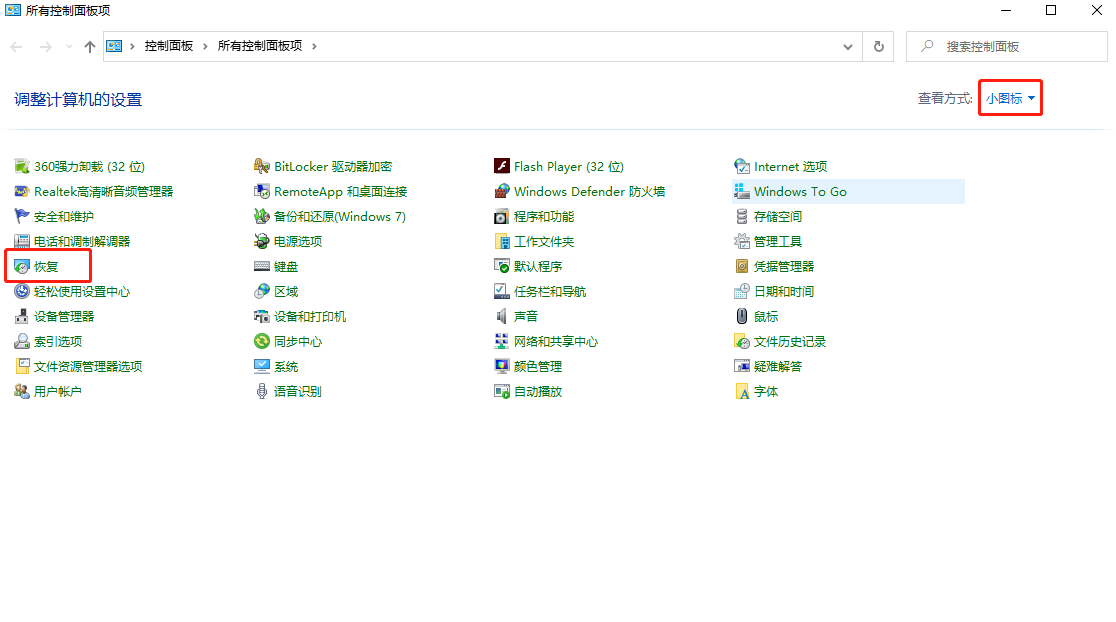
2、点击开始系统还原,选择以前的还原点进行还原即可。
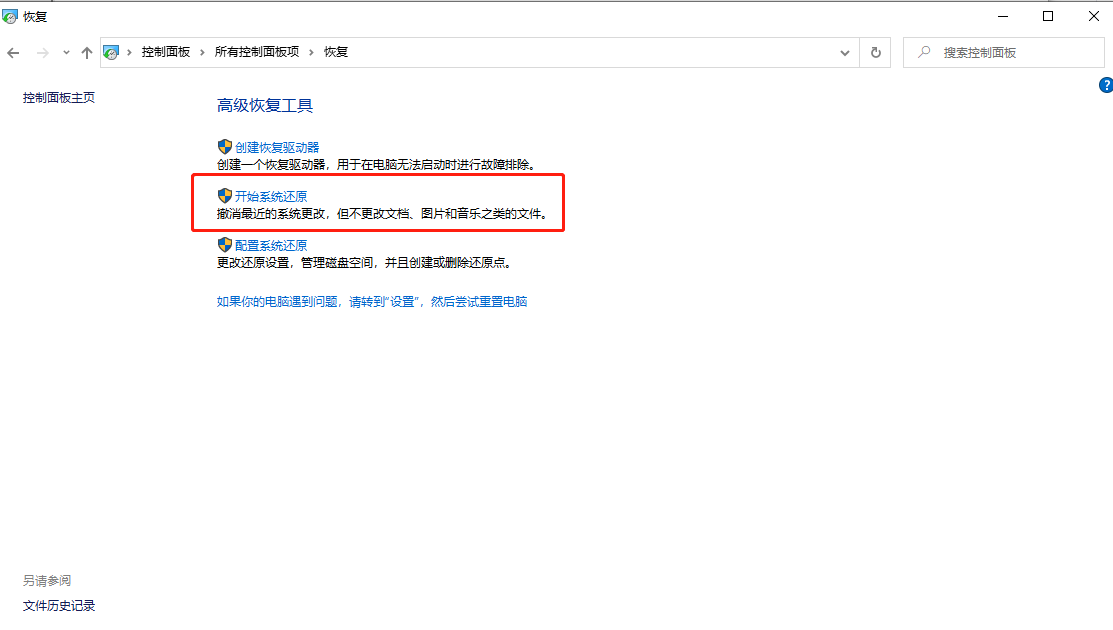
方法二:如果没有还原点,就只能对电脑进行重置了。
1、我们打开开始菜单中的设置,进入更新和安全
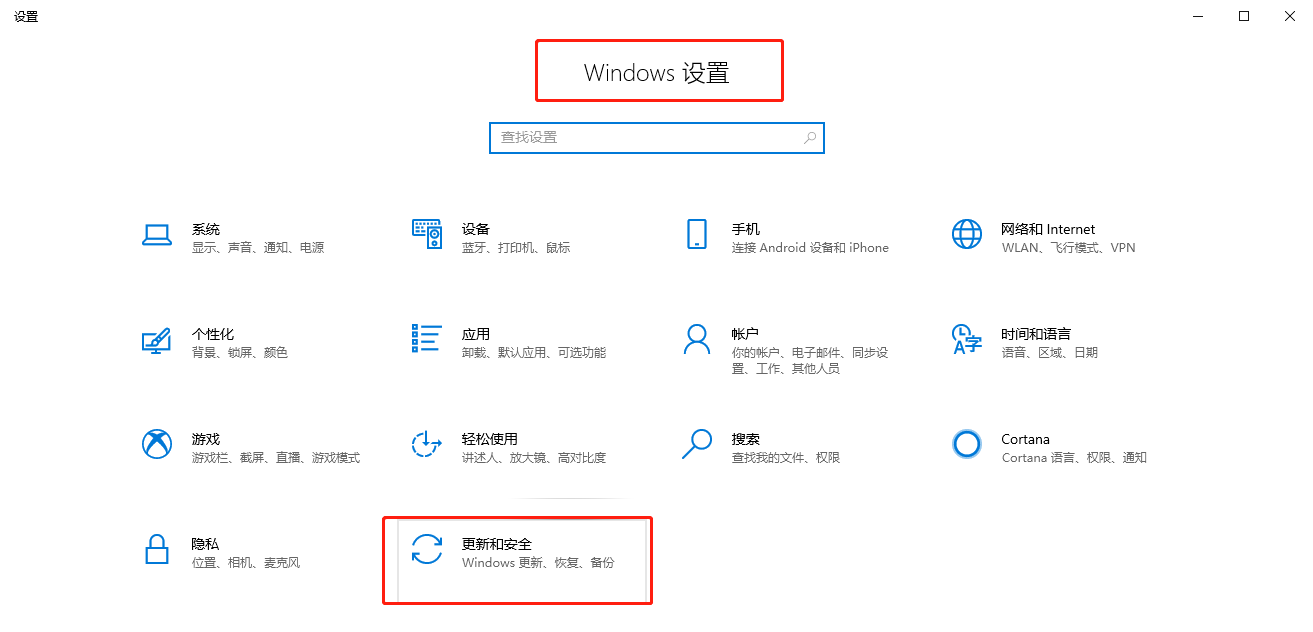
2、在恢复界面,我们对电脑进行重置即可。
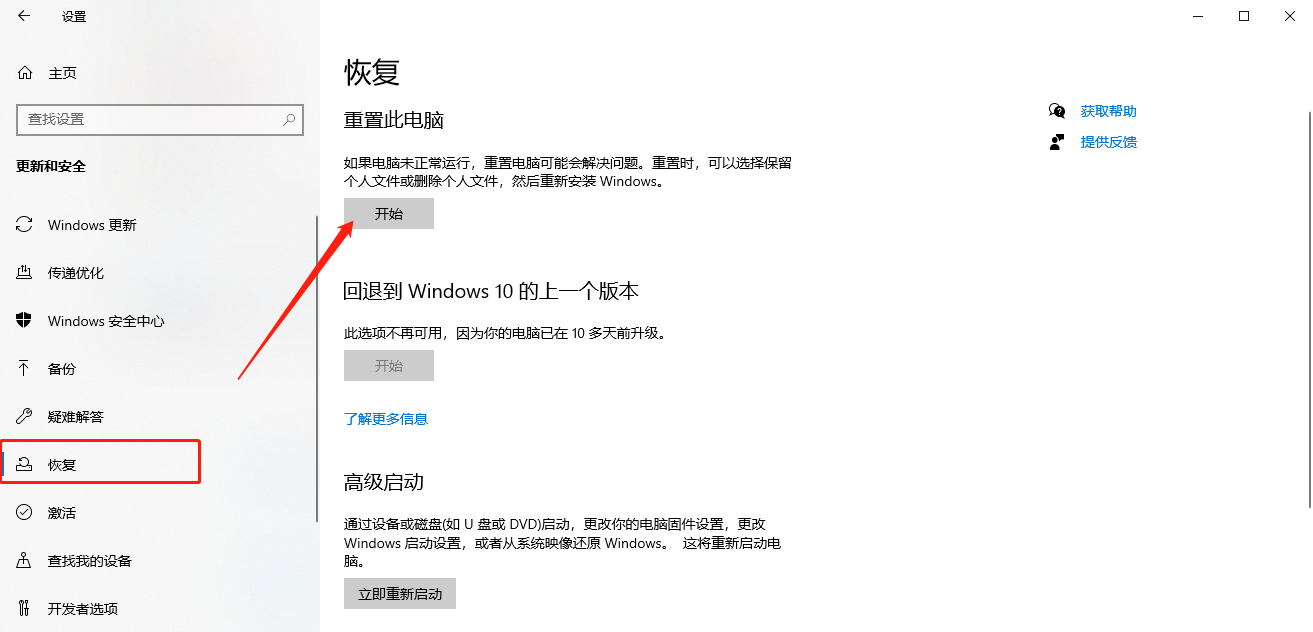
方法三、不想重置电脑的话,我们可以只禁用hyper。
1、打开控制面板的程序。
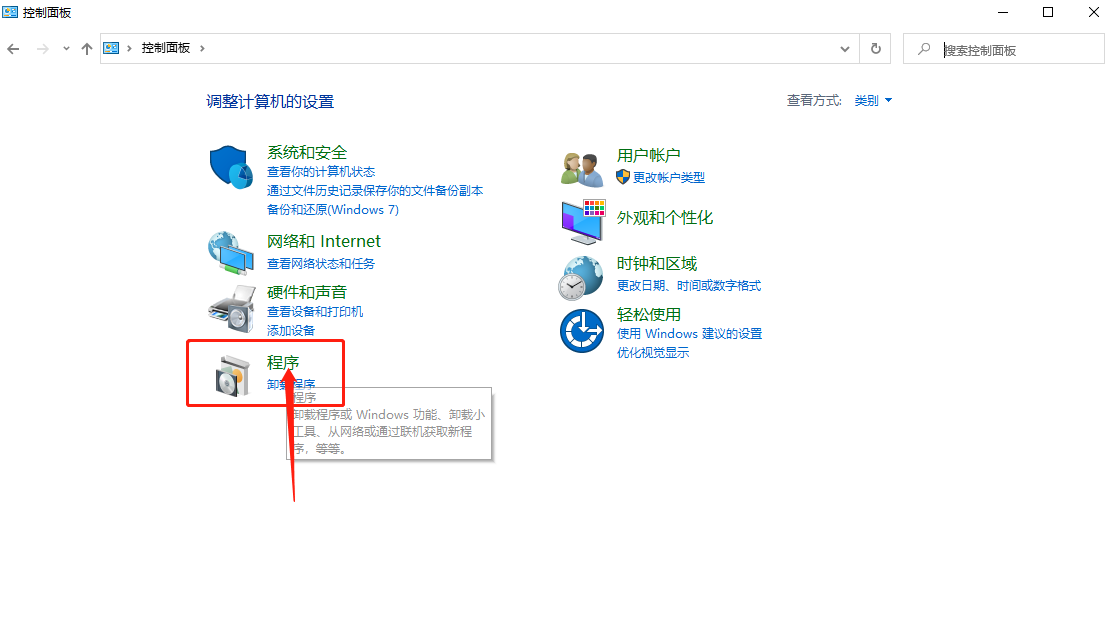
2、进入启用或关闭Windows功能。
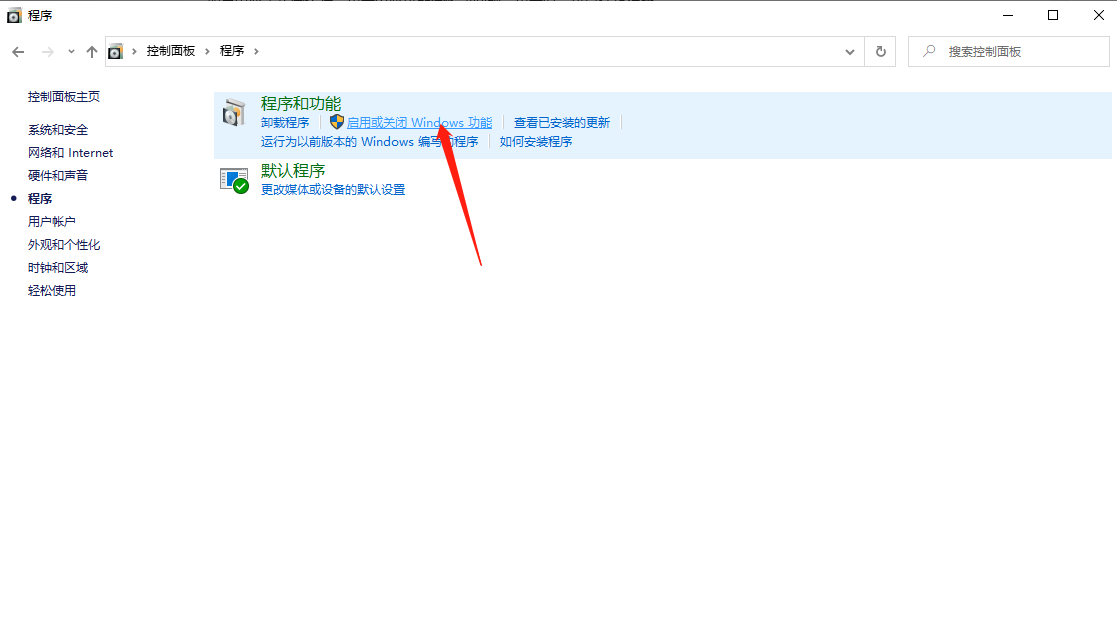
3、找到下图的文件,取消点前面的勾选,然后确定保存,重启电脑即可。
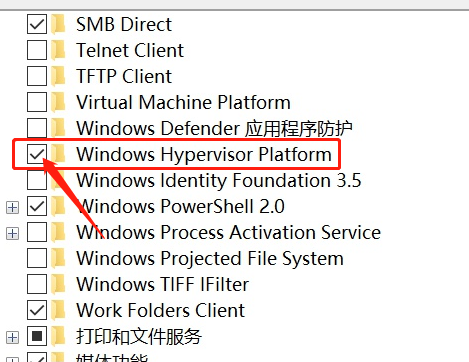
以上就是win10家庭版移除hyper的方法,hyper只能通过还原或者重置重装电脑来移除,不能卸载,所以大家在安装hyper时一定要注意自己的系统版本。






 立即下载
立即下载




 魔法猪一健重装系统win10
魔法猪一健重装系统win10
 装机吧重装系统win10
装机吧重装系统win10
 系统之家一键重装
系统之家一键重装
 小白重装win10
小白重装win10
 杜特门窗管家 v1.2.31 官方版 - 专业的门窗管理工具,提升您的家居安全
杜特门窗管家 v1.2.31 官方版 - 专业的门窗管理工具,提升您的家居安全 免费下载DreamPlan(房屋设计软件) v6.80,打造梦想家园
免费下载DreamPlan(房屋设计软件) v6.80,打造梦想家园 全新升级!门窗天使 v2021官方版,保护您的家居安全
全新升级!门窗天使 v2021官方版,保护您的家居安全 创想3D家居设计 v2.0.0全新升级版,打造您的梦想家居
创想3D家居设计 v2.0.0全新升级版,打造您的梦想家居 全新升级!三维家3D云设计软件v2.2.0,打造您的梦想家园!
全新升级!三维家3D云设计软件v2.2.0,打造您的梦想家园! 全新升级!Sweet Home 3D官方版v7.0.2,打造梦想家园的室内装潢设计软件
全新升级!Sweet Home 3D官方版v7.0.2,打造梦想家园的室内装潢设计软件 优化后的标题
优化后的标题 最新版躺平设
最新版躺平设 每平每屋设计
每平每屋设计 [pCon planne
[pCon planne Ehome室内设
Ehome室内设 家居设计软件
家居设计软件 微信公众号
微信公众号

 抖音号
抖音号

 联系我们
联系我们
 常见问题
常见问题



